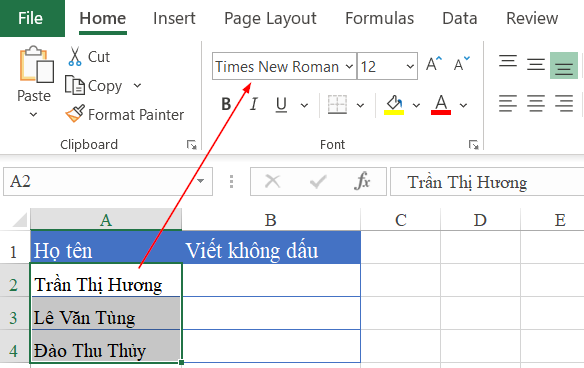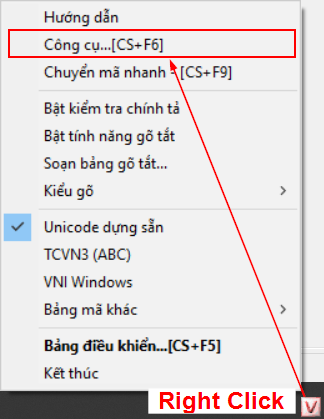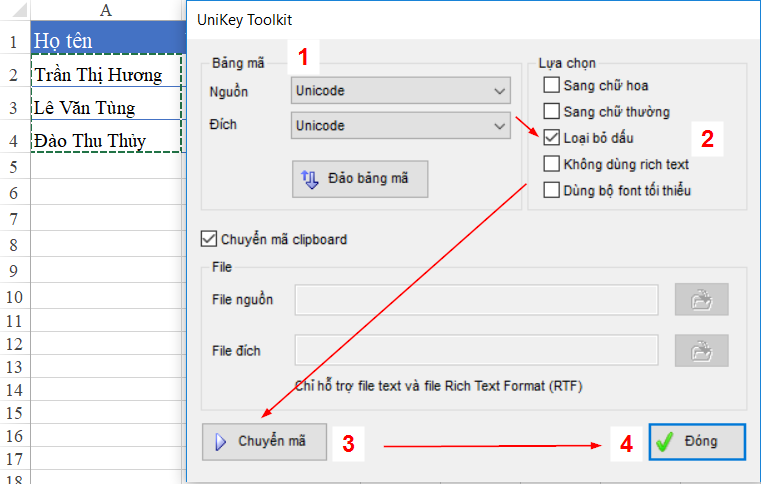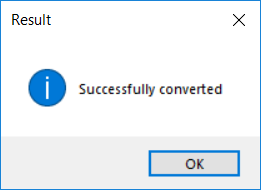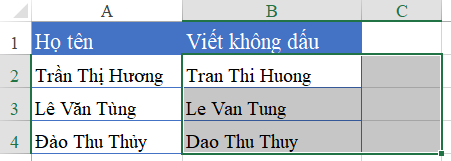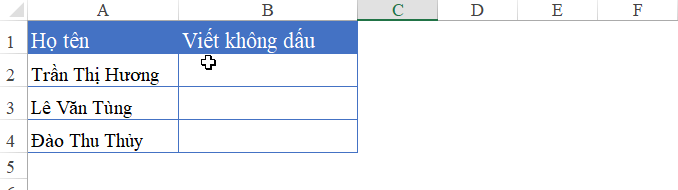Cùng xem hàm chuyển chữ có dấu thành không dấu trên youtube.
Trong công việc đôi khi bạn phải loại bỏ dấu tiếng việt trong một đoạn văn bản. Trong Excel làm điều đó như thế nào? Có hàm nào giúp loại bỏ dấu tiếng việt không? Hãy cùng Học Excel Online tìm hiểu 2 cách loại bỏ dấu tiếng việt trong Excel nhé: Cách dùng bộ gõ Unikey và Cách dùng hàm trong Excel.
Loại bỏ dấu tiếng việt trong Excel bằng công cụ Unikey
Đây là một cách khá phổ biến mà chúng ta có thể dễ dàng sử dụng. Chỉ cần cài đặt bộ gõ Unikey miễn phí từ Internet về là có thể sử dụng được rồi. Cách làm như sau:
Bạn đang xem: hàm chuyển chữ có dấu thành không dấu
Bước 1: Kiểm tra font chữ mà bạn đang sử dụng trong Excel
Font chữ sẽ giúp bạn xác định bảng mã sẽ sử dụng trong bộ chuyển đổi của Unikey. Dưới đây là một số loại font phổ biến thường sử dụng ở Việt Nam:
- Font Arial, Times New Roman… thuộc bảng mã Unicode
- Font .VnTimes, .VnTimesH… (bắt đầu với chữ .Vn) thuộc bảng mã TCVN3
- Font VNI-Times… (bắt đầu với chữ VNI) thuộc bảng mã VNI Windows
Ví dụ:
Đoạn nội dung trong vùng A2:A4 có font là Times New Roman, thuộc bảng mã Unicode.
Bước 2: Copy nội dung cần loại bỏ dấu.
Chú ý: bạn cần đảm bảo nội dung trong ô phải được hiển thị đầy đủ nội dung. Việc hiển thị không đầy đủ sẽ dẫn tới kết quả chuyển đổi cũng không chính xác
Thao tác copy như sau:
- Bôi đen vùng ô cần copy
- Bấm phím tắt để copy: Ctrl + C
Bước 3: Thực hiện loại bỏ dấu trong bảng chuyển đổi Unikey
Mở bảng chuyển đổi Unikey:
Tham khảo: Hướng dẫn, thủ thuật về Thủ thuật văn phòng
Xem Thêm : khái niệm văn hóa giao tiếp
Bạn mở Unikey lên và bấm chuột phải vào biểu tượng Unikey ở góc bên phải (phía dưới) màn hình máy tính, chọn Công cụ…:
Thực hiện thao tác loại bỏ dấu
Trong bảng chuyển đổi, bạn thực hiện các bước sau:
- Kiểm tra đúng bảng mã Nguồn và mã Đich giống nhau, cùng là bảng mã của font chữ bạn đang sử dụng
- Bấm vào Lựa chọn là Loại bỏ dấu
- Bấm vào nút Chuyển mã, sẽ xuất hiện thông báo thành công như sau:
- Bấm Đóng để đóng bảng chuyển đổi lại (nếu muốn, không bắt buộc)
Bước 4: Dán kết quả vừa thu được ở bước 3 vào vị trí cần lấy kết quả
Tại vị trí muốn lấy kết quả (ví dụ ô B2), bạn bấm lệnh dán (Phím tắt Ctrl + V)
Kết quả thu được như sau:
Lưu ý:
- Việc dán kết quả sẽ cần 2 cột, trong đó 1 cột có nội dung và 1 cột trống
- Cần đảm bảo luôn có 2 cột trống để lấy kết quả, tránh việc làm mất nội dung ở cột khác.
Tham khảo thêm: Cách gõ dấu tiếng Việt, dùng gõ tắt, chuyển mã với Unikey.
Loại bỏ dấu tiếng việt bằng hàm tự tạo trong VBA Excel
Cách sử dụng Unikey trải qua nhiều thủ tục và phức tạo quá phải không nào? Nếu bạn muốn có 1 hàm trong Excel giúp loại bỏ dấu tiếng việt thì phải sử dụng tới hàm tự tạo trong VBA, bởi bản thân Excel không có sẵn hàm này.
Xem thêm: KHÓA HỌC SOLIDWORKS
Xem Thêm : Cách lật layer trong Photoshop
Cách làm như sau:
Bước 1: Trước hết bạn cần đọc bài viết hướng dẫn cách viết hàm tự tạo trong VBA dưới đây (để nắm được tổng quan các thao tác cần làm)
Hướng dẫn cách viết hàm tự tạo trong Excel bằng VBA
Bước 2: Bạn hãy tạo 1 Module và dán đoạn code dưới đây vào trong Module đó:
Hướng dẫn: Bấm vào nút View Raw ở góc dưới khung Code => Mở ra cửa sổ cho phép bạn copy đoạn code => Copy và dán vào Module
Bước 3: Đóng cửa sổ VBA lại và trở về màn hình làm việc Excel. Bây giờ bạn đã có thể sử dụng hàm bo_dau_tieng_viet được rồi.
Lưu ý:
Khi copy/paste hàm tự tạo trên tại file nào (Workbook nào) thì bạn chỉ sử dụng được trong file đó. File khác không có Code sẽ không dùng được. Khi lưu file có sử dụng VBA bạn cần lưu dưới dạng file Enable-macro Workbook (.xlsm)
Để luôn dùng được cho các file khác, bạn có thể tham khảo cách tạo Add-In trong Excel để sử dụng:
SERIES ▶ Cách tạo 1 add-in trong excel
Video hướng dẫn cách sử dụng hàm bỏ dấu tiếng việt:
Xem thêm: cv ấn tượng cho sinh viên mới ra trường
Nguồn: https://dongnaiart.edu.vn
Danh mục: Cẩm Nang Việc
Lời kết: Trên đây là bài viết hàm chuyển chữ có dấu thành không dấu. Hy vọng với bài viết này bạn có thể giúp ích cho bạn trong cuộc sống, hãy cùng đọc và theo dõi những bài viết hay của chúng tôi hàng ngày trên website: Dongnaiart.edu.vn